Was ist der Fehler “Dieser Zugriffskontrolleintrag ist beschädigt” in Windows 10?
Wenn beim Versuch, den Besitzer in den erweiterten Sicherheitseinstellungen zu ändern, auf dem Windows 10/11-Computer der Fehler „Dieser Zugriffskontrolleintrag ist beschädigt“ auftritt, sind Sie an der richtigen Stelle für die Lösung. Hier werden Sie mit einfachen Schritten/Methoden zur Behebung des Fehlers geführt. Beginnen wir die Diskussion.
Fehler „Dieser Zugriffskontrolleintrag ist beschädigt“: Dies ist ein häufiges Windows-Problem, das als Zugriffssteuerungsproblem angesehen wird. Dieses Problem weist darauf hin, dass Sie den Besitzer in den erweiterten Sicherheitseinstellungen Ihres Windows-Computers nicht ändern können. Mehrere Windows-Benutzer berichteten, dass betroffene Benutzer berichten, dass sie diesen Zugriffssteuerungsfehler auf dem Bildschirm bemerken, wenn sie in den erweiterten Sicherheitseinstellungen auf die Schaltfläche “OK” klicken, um die Änderungen zu speichern. Diese Fehlermeldung wird im gelben Feld angezeigt und die Änderung wird nie gespeichert.
Dieser Fehler kann bei allen neueren Windows-Betriebssystemversionen auftreten, einschließlich Windows 7/8/8.1 und Windows 10. Die möglichen Gründe für das Problem können die Störung der UWP-Anwendung, der Ordner / die Datei hat einen generischen Eigentümer, eine Beschädigung der Systemdateien, der Registrierung oder im Festplattensystemabbild und andere Systemprobleme, die diesen Datei-/Ordnerzugriffssteuerungsfehler verursachen. In einem solchen Fall können Sie versuchen, das Problem zu beheben, indem Sie UWP-Apps schließen, die diesen Prozess stören, und prüfen, ob es funktioniert.
Eine andere Möglichkeit, das Problem zu beheben, besteht darin, den Besitzer in die Benutzergruppe zu ändern und den SFC- und DISM-Scan auf dem Computer auszuführen, um die Systemdateien und das Festplattensystemabbild zu reparieren. Es ist möglich, das Problem mit unseren Anweisungen zu beheben. Gehen wir zur Lösung.
Wie behebt man diesen Zugangskontrolleintrag ist beschädigter Fehler in Windows 10?
Methode 1: Beheben Sie den Fehler „Dieser Zugriffskontrolleintrag ist beschädigt“ mit „PC Repair Tool“
“PC Repair Tool” ist eine einfache und schnelle Möglichkeit, BSOD-Fehler, DLL-Fehler, EXE-Fehler, Probleme mit Programmen/Anwendungen, Malware- oder Virenprobleme, Systemdateien oder Registrierungsprobleme und andere Systemprobleme mit nur wenigen Klicks zu finden und zu beheben.
Methode 2: Schließen Sie alle Windows UWP-Apps
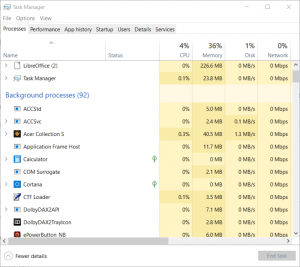
Dieses Problem kann aufgrund von Störungen von UWP-Anwendungen (Universal Windows Platform) oder Spielen auftreten, die im Hintergrund ausgeführt werden und die Bearbeitung der Berechtigungen verhindern. Sie können alle Windows UWP-Apps auf dem Computer schließen, um das Problem zu beheben.
Schritt 1: Drücken Sie die Tasten „STRG + UMSCHALT + ESC“ auf der Tastatur, um den „Task-Manager“ zu öffnen.
Schritt 2: Klicken Sie auf der Registerkarte „Prozesse“ mit der rechten Maustaste auf jedes Element unter „Apps und Hintergrundprozesse“ und wählen Sie „Aufgabe beenden“, um alle für die Funktion des Computers nicht wesentlichen Prozesse zu schließen.
Schritt 3: Versuchen Sie anschließend erneut, die Berechtigung zu ändern, und prüfen Sie, ob der Fehler behoben ist.
Methode 3: Ändern Sie den Besitzer in Benutzer
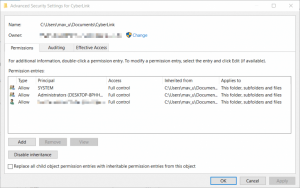
Eine Möglichkeit, das Problem zu beheben, besteht darin, den Besitzer des Ordners/der Datei zu ändern und den vollständigen Besitz dafür zu übernehmen.
Schritt 1: Klicken Sie mit der rechten Maustaste auf den Ordner/die Datei, die diesen Fehler verursacht, und wählen Sie „Eigenschaften“.
Schritt 2: Wählen Sie im Eigenschaftenfenster die Registerkarte “Sicherheit”, klicken Sie auf die Schaltfläche “Erweitert” in Bezug auf “Berechtigungen”.
Schritt 3: Klicken Sie auf der Seite “Erweiterte Sicherheitseinstellungen” auf die Schaltfläche “Ändern”, die mit “Besitzer” verknüpft ist.
Schritt 4: Geben Sie in „Benutzer oder Gruppe auswählen“ „Benutzer“ in das Textfeld ein und klicken Sie auf „Namen prüfen“, um zu überprüfen, ob die Syntax korrekt ersetzt wurde. Klicken Sie abschließend auf „OK“, um die Änderungen zu speichern und die Änderungen auf alle zuvor geöffneten Fenster anzuwenden, um sie dauerhaft zu ändern. Wenn Sie fertig sind, versuchen Sie erneut, die Berechtigungen zu ändern, und prüfen Sie, ob das Problem behoben ist.
Methode 4: SFC-Scan und DISM-Scan in Windows 10 ausführen
Eine andere Möglichkeit, das Problem zu beheben, besteht darin, einen SFC- und DISM-Scan auszuführen, um Beschädigungen in Systemdateien oder in der Registrierung und im Festplattensystem-Image zu reparieren.
Schritt 1: Geben Sie „cmd“ in das Windows-Suchfeld ein und drücken Sie die Tasten „SHIFT + ENTER“ als Schlüsselwort, um die „Eingabeaufforderung als Administrator“ zu öffnen.
Schritt 2: Geben Sie die folgenden Befehle nacheinander ein und drücken Sie nach jedem die Eingabetaste, um sie auszuführen
sfc /scannow
DISM /Online /Cleanup-Image /RestoreHealth
Schritt 3: Starten Sie Ihren Computer nach der Ausführung neu, um die Änderungen anzuzeigen und zu prüfen, ob der Fehler behoben ist.
Abschluss
Ich bin mir sicher, dass dieser Beitrag Ihnen bei der Behebung dieses Fehlers in der Zugriffssteuerung ist beschädigt in Windows 10 mit mehreren einfachen Schritten/Methoden geholfen hat. Sie können unsere Anweisungen dazu lesen und befolgen. Das ist alles. Bei Anregungen oder Fragen schreiben Sie bitte unten in das Kommentarfeld.



